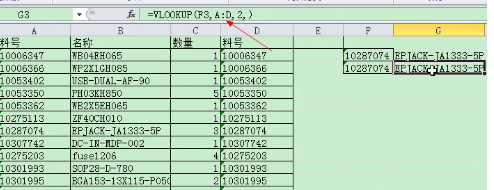
功能:在表格的首列查找指定的数值,并返回表格当前行中指定列处的数值。
结构:=VLOOKUP(查找值,数据表,列序数,匹配条件)
说明:1、第一参数:查找值,比如说根据【姓名】来查找【工资】,【姓名】就是查找值,且在数据表中要位于第一列;
2、第二参数:数据表,查找的数据区域,建议设置为绝对引用,在选定区域后按F4键就可以快速切换,就是在行和列的前面添加$符号,拖动公式时,区域就不会发生改变;
3、第三参数:列序数,也就是返回的结果在数据表中位于第几列,包含隐藏的列;
4、第四参数:匹配条件,若为0或FALSE代表精确匹配,1或TRUE代表模糊匹配;
5、查找值在数据表中多次出现,导致有多个结果,函数仅仅会返回第一个找到的结果。
一、查找数据
目的是要根据【姓名】查找【底薪】
H2=VLOOKUP(G2,B1:E6,4,FALSE)
说明:查找值也就是姓名,在框选的数据表中也就是B1:E6中必须位于第一列。【匹配条件】为FALSE,代表精确匹配,若为TRUE则代表模糊匹配。
二、反向查找
若要根据【工号】来查找【姓名】,正常情况下【工号】是要在表格的第一列,否则返回错误值#N/A,这时候要与IF函数结合使用。
F2=VLOOKUP(E2,IF({1,0},C2:C6,B2:B6),2,FALSE)
三、跳过空字符查找
由于字符串中含有空格,而导致返回结果为错误值#N/A,我们可以这样来解决,点击【开始】,找到【清除】中的【特殊字符】,然后点击【空格】,然后正常输入公式,也可以与TRIM函数结合使用,如下:
H2=VLOOKUP(TRIM(G2),TRIM(B1:E6),4,FALSE
说明:按ctrl+shift+enter组合键结束。TRIM函数的作用是清除文本中的所有空格,然后再用VLOOKUP函数进行查找。
四、双条件查找
I2=VLOOKUP(G2&H2,IF({1,0},C2:C8&D2:D8,E2:E8),2,FALSE)
说明:按ctrl+shift+enter组合键结束。IF函数的作用是重新设置一下数据表,让C、D列合并在一列。
五、判断一列数据是否在另一列中出现过
C2=VLOOKUP(B2,$E$2:$E$8,1,FALSE)
说明:然后向下填充公式。记得给第二参数进行绝对引用,也就是在行和列前面添加$符号,只需要按一次F4功能键,这样可以防止拖动公式时,区域发生改变,返回的结果若是错误值#N/A,则说明没有出现过。
六、整行查找
只要输入一个公式,就可以同时查找张三的【工号】、【部门】、【底薪】、【全勤奖】。
C9=VLOOKUP($B$9,$B$1:$F$6,COLUMN(B1),FALSE)
说明:然后向右填充公式。前两个参数必须要进行绝对引用,COLUMN函数的作用是返回指定引用的列号,B1单元格位于第二列,所有返回2。
七、通配符查找
可以使用通配符*进行查找,*是通配符的一种符号,代表任意字符。若想查找某个区的销量,只需要把【查找值】改为“*”&E2&“*”
F2=VLOOKUP(“*”&E2&“*”,B1:C4,2,FALSE)
八、区间查找
C2=VLOOKUP(B2,$E$1:$F$5,2,TRUE)
说明:然后向下填充公式,需要注意的是第四参数为TRUE。
以上就是关于vlookup函数的使用方法的全部内容,希望对大家有所帮助。